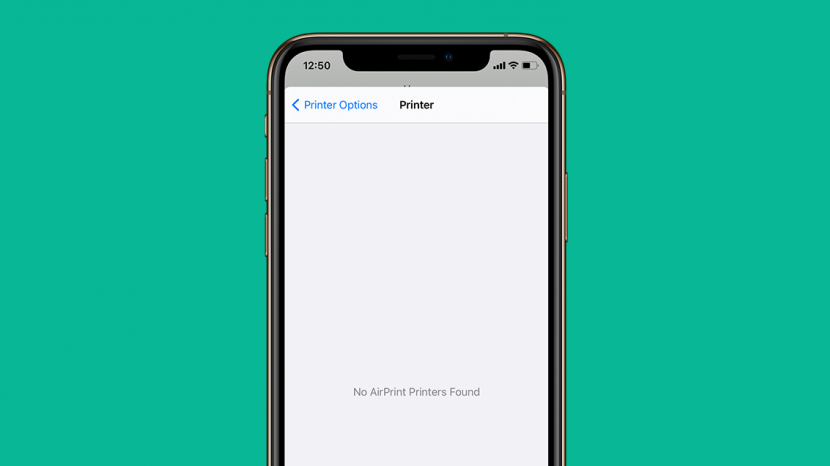
AirPrint, manuprāt, ir viena no stilīgākajām Apple funkcijām. Man vairs nav kaut kas jāsaglabā un jāsūta, lai to izdrukātu, es varu drukāt tieši no savas Apple ierīces! Diemžēl šīs funkcijas pievilcība nozīmē, ka tā mani ļoti traucē, ja nevaru panākt, lai AirPrint darbotos savā iPhone, iPad vai citās saderīgās ierīcēs. Par laimi šo problēmu visbiežāk izraisa kaut kas, ko var viegli novērst. Šeit ir sniegta detalizēta rokasgrāmata, kā novērst kļūdu “Nav atrasts neviens AirPrint printeris”.
Kas ir šajā rakstā
- Ātrie labojumi, lai vispirms mēģinātu novērst AirPrint kļūdas
- Savienojumi un AirPrint saderība
- Citas lietas, ko izmēģināt
Ātrie labojumi, lai vispirms mēģinātu novērst AirPrint kļūdas
Ir dažas lietas, kuras varat izmēģināt, lai dažu mirkļu laikā atrisinātu jūsu AirPrint problēmu.
Pārbaudiet Apple ierīces iestatījumus
-
Lidmašīnas režīms būtu jāpagriež izslēgts, un Bezvadu internets ir jāpagriež ieslēgts (jūs varat veikt jebkuru no šiem Iestatījumi vai tavā Vadības centrs). Diemžēl AirPrint pašlaik netiek atbalstīts mobilajos datos.
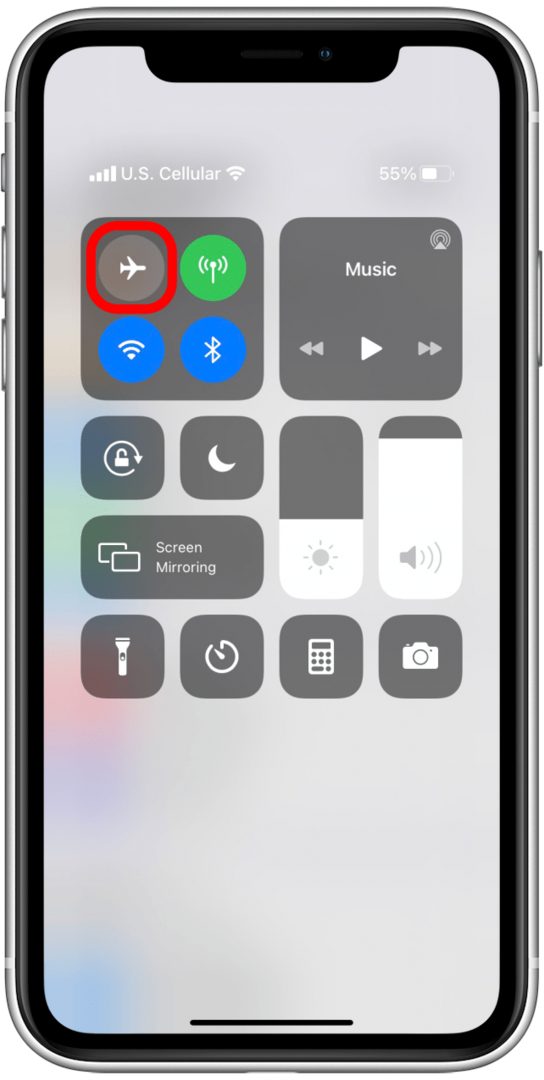

- Varat arī pārbaudīt, vai jūsu Apple programmatūra ir atjaunināta; bieži programmatūras atjauninājumos ir zināmu problēmu labojumi, un šī var būt viena no tām!
- Visbeidzot mēģiniet izslēgt Bluetooth savā iPhone vai iPad un pēc tam to atkal ieslēgt. Tagad mēģiniet drukāt vēlreiz. Dažreiz tas novērš problēmu uzreiz.
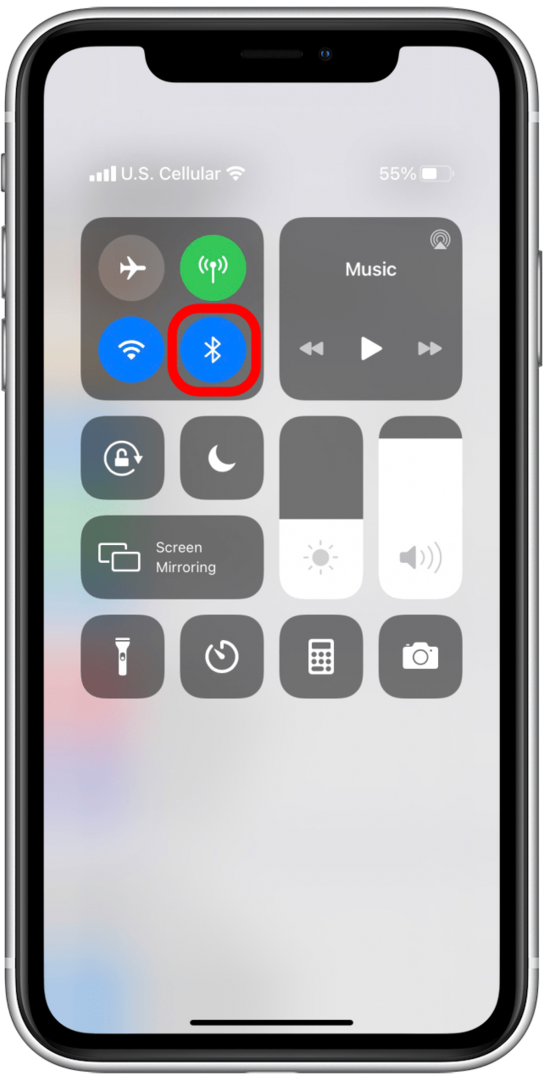
Pārbaudiet sava printera iestatījumus
- Pārbaudiet, vai printerī nav kļūdu. Vai redzat kādas problēmas? Meklējiet tādas lietas kā bez papīra, zems tintes līmenis, tīkla kļūdas, iestrēdzis papīrs vai citas mirgojošas gaismas. Noteikti iepazīstieties ar sava printera lietotāja rokasgrāmatu vai ražotāja tiešsaistes rokasgrāmatu, lai atrisinātu sarežģītākas problēmas vai problēmas, par kurām neesat pārliecināts.
- Turklāt daudzi cilvēki neapzinās, ka viņu printeris neatbalsta AirPrint. Ieteicams izmantot Apple rokasgrāmatu AirPrint lai pārbaudītu, vai jūsu printeris ir saderīgs ar šo funkciju. Ja tā ir un problēmas joprojām pastāv, turpiniet ar tālāk norādītajām darbībām.
Savienojumi un AirPrint saderība
Ja joprojām nevarat panākt, lai AirPrint darbotos savā iPhone vai iPad, iespējams, ir radusies problēma, kas saistīta ar tīkla vai ierīces savienojumu. Neuztraucieties, tas ir vieglāk, nekā izklausās, un joprojām ir diezgan ātrs risinājums. Apskatiet labākos veidus, kā pārbaudīt, kāpēc jūsu iPhone vai iPad nevar izveidot savienojumu ar printeri ar pakalpojumu AirPrint.
Pārbaudiet savienojumus savā Apple ierīcē
- Sāksim ar Wi-Fi savienojuma pārbaudi.
- Pirmkārt, atveriet Iestatījumi savā ierīcē, pēc tam pieskarieties Bezvadu internets. Ja iestatījums ir ieslēgts, pārliecinieties, vai tas ir savienots un ir jūsu parastajā privātajā tīklā. Vēlāk, pārbaudot printera iestatījumus, jums būs jāzina konkrētais tīkla nosaukums jums ir pieejami vairāki tīkli, noteikti ņemiet vērā to, kuram ir pievienots jūsu iPhone vai iPad uz. Lūdzu, ņemiet vērā, ka AirPrint nedarbojas publiskajos Wi-Fi tīklos; tas darbojas tikai privātajos tīklos, jo tam ir nepieciešama drošības aizsardzība.

Pārbaudiet printera savienojumus
- Šī darbība atšķirsies atkarībā no jūsu printera. Ja vēl neesat to pārbaudījis, noteikti skatiet Apple AirPrint rokasgrāmata lai pārbaudītu, vai jūsu printeris ir saderīgs ar AirPrint.
- Pēc tam pārbaudiet printera Wi-Fi savienojumu un pārliecinieties, vai printeris un jūsu iPhone vai iPad ir savienoti ar to pašu bezvadu tīklu. Tā ir izplatīta problēma, tāpēc neizlaidiet šo darbību!
Citi savienojumu labošanas veidi
- Ticiet vai nē, iespējams, vienkārši jāpārvieto bezvadu maršrutētājs vai modems tuvāk printerim. Varat arī mēģināt pārvietot Apple ierīci tuvāk printerim, lai iPhone vai iPad atpazītu jūsu printeri.
- Šeit ir viens, kas ir nedaudz uzlabots: AirPrint nedarbosies jūsu iPhone vai iPad, ja Apple ierīce ir pievienota printera bezvadu tīkls nevis uz savu primāro Wi-Fi tīklu. To var pārbaudīt, vienkārši atsaucoties atpakaļ uz Iestatījumi sadaļā Wi-Fi.
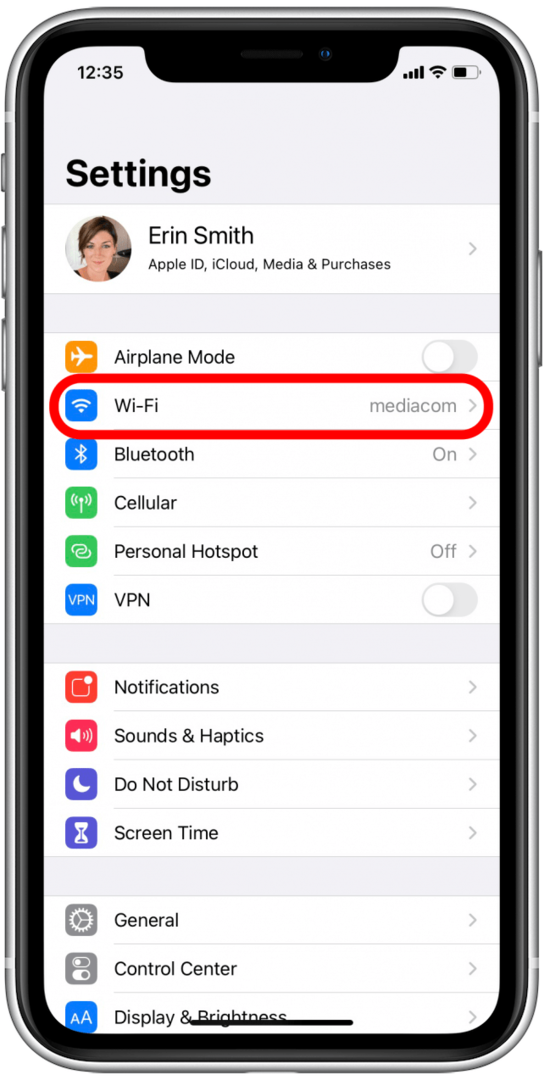
- Jums vajadzētu redzēt, ka ierīce ir savienota ar jūsu primāro bezvadu tīklu. Ja nē, atvienojieties no citiem un atkārtoti izveidojiet manuālu savienojumu ar vēlamo tīklu. Šajā brīdī ir vērts atgriezties un vēlreiz pārbaudīt, vai arī jūsu printeris ir tajā pašā tīklā.
Citas lietas, ko izmēģināt
Ja esat šeit, tas nozīmē, ka jums, iespējams, ir sarežģītāka problēma, taču mums joprojām ir vairāk triku, lai jūsu iPhone vai iPad atrastu jūsu printeri.

Ja rodas šaubas, ieslēdziet barošanas ciklu
- Kādu iemeslu dēļ (faktiski vairāki sarežģītāki iemesli, par kuriem mums šeit nav jāiedziļinās), mašīnu un ierīču izslēgšana un pēc tam atkal ieslēgšana bieži vien palīdz, ja esat patiešām iestrēdzis.
- Pro padoms: Kad izslēdzat ierīci, kurā darbojas nepareizi, vienmēr pārliecinieties, vai tā ir izslēgta un/vai atvienota vismaz 30 sekundes, pirms to atkal ieslēdzat. Es parasti iesaku atvienot ierīces uz šo periodu, lai pārliecinātos, ka neesat nejauši aktivizējis kādu gaidīšanas režīmu.
Izslēdziet konkurējošās ierīces
- Dažreiz citas ierīces var iedarboties uz šo mazo AirPrint deju starp jūsu printeri un jūsu iPhone vai iPad un izraisīt kļūdu. Ja jums ir dators vai cita ierīce, kas savienota ar Ethernet kabeli, jo īpaši, mēģiniet to izslēgt un atstāt izslēgtu, līdz esat pabeidzis drukāšanu. Ja tas darbojas, jums, iespējams, būs jāpārkonfigurē iestatījums citiem gadījumiem, kad jums ir nepieciešams AirPrint, vai vismaz jāatceras, ka nākamreiz ir jāizslēdz otra ierīce.
Joprojām iestrēdzis? Iesaku sazināties ar sava printera atbalsta centru vai Apple atbalsts lai virzītos uz priekšu. Dažreiz labojums ir neskaidrs, taču viņi, visticamāk, zinās atbildi, ja to neizlabos kaut kas, ko mēs mēģinājām.